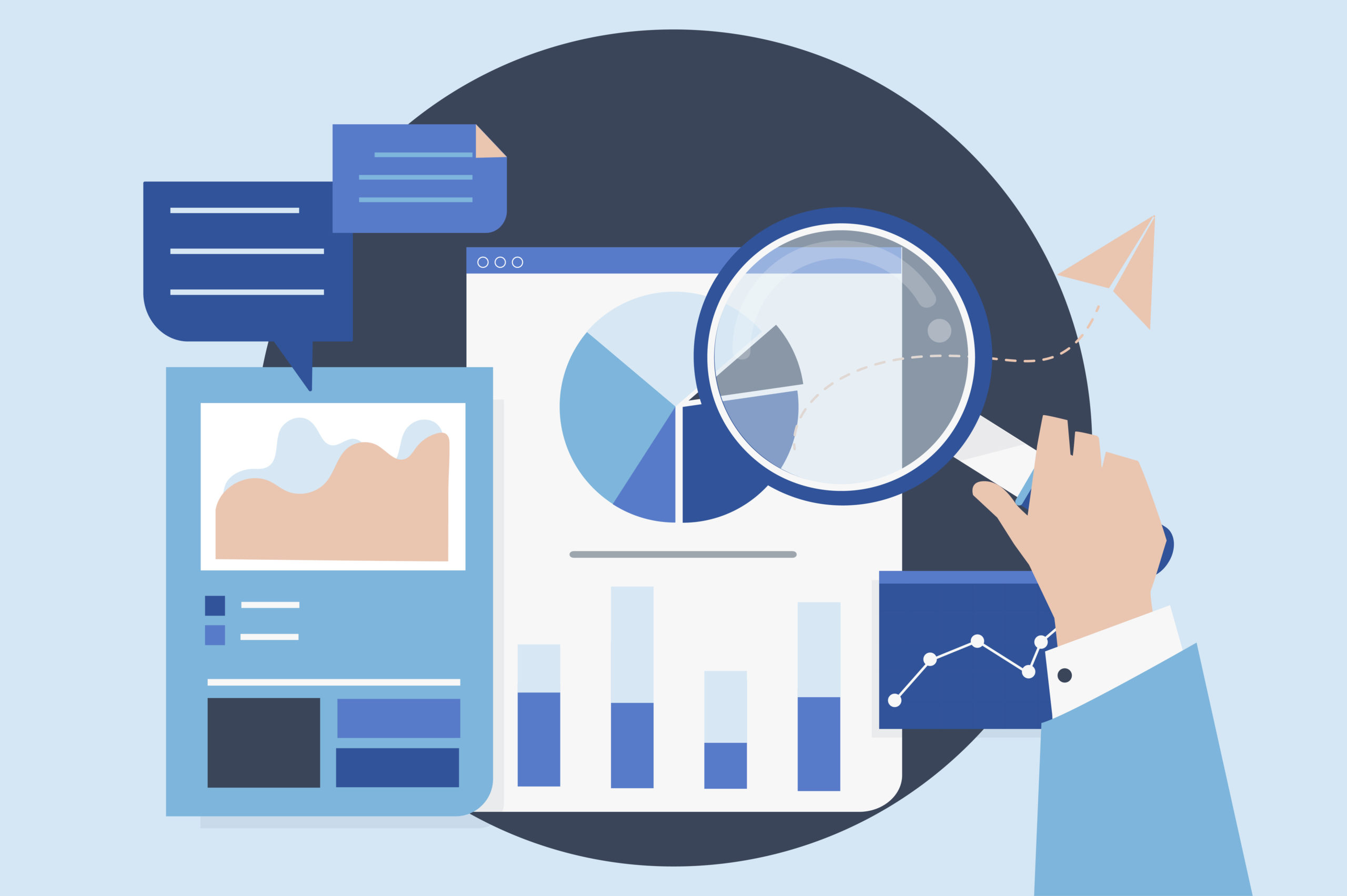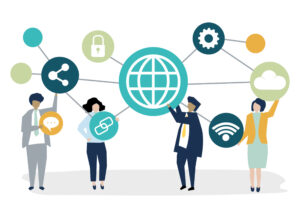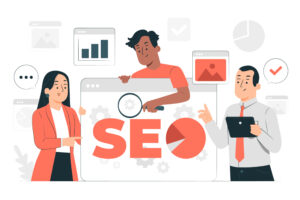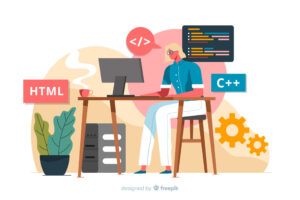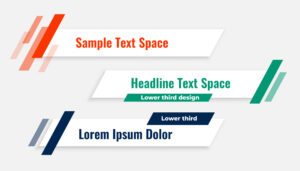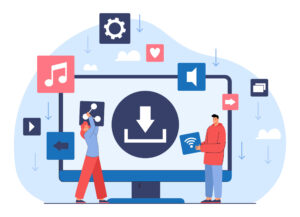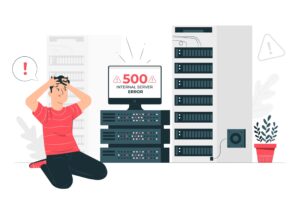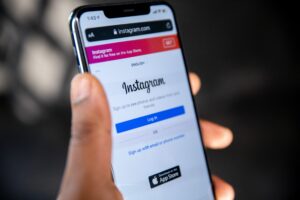今回の記事では、ElementorのサイトでGoogleアナリティクス(GA)とGoogleタグマネージャー(GTM)を追加する方法を解説します!
ではみていきましょう
目次
手順は簡単で、カスタムコードを使うだけ!
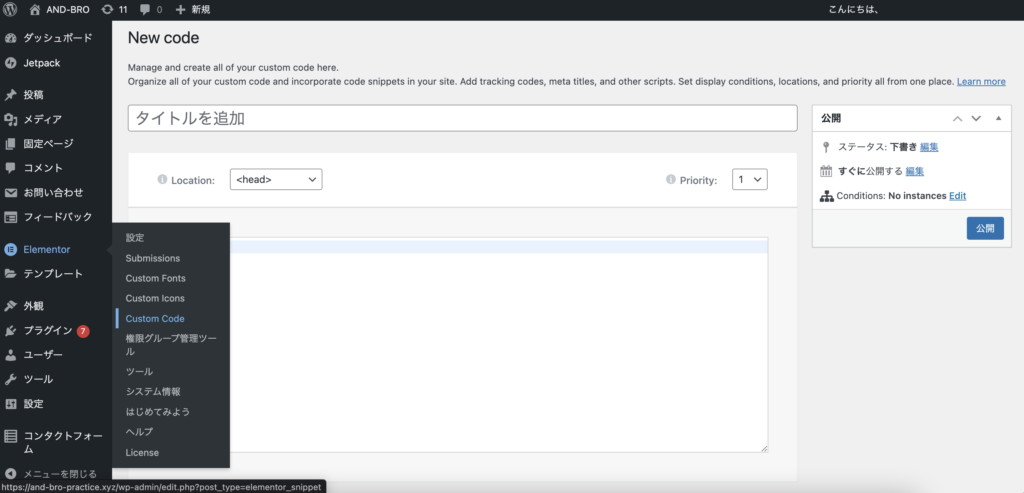
追加方法は簡単であり、Elementorのカスタムコードを使うと簡単に導入ができます。
Google AnalyticsもGoogle Tag Managerも同じ手順であり、コードの部分が変わるだけですので、それぞれに対応させてください。
下記ではGoogle Analyticsを例にして解説しています。
アナリティクスの追加手順
下記が具体的な操作方法です。
- ダッシュボードより、「Custom Code」をクリック
- 「Add New」より新規作成をし、タイトルを「Google Analytics」とする(名前はなんでも大丈夫です)
- Custom Codeのエディター画面に、Google Analyticsよりもらったコードをペーストする
- headerにて読み込むように設定をする
- Conditionsより、Google Analyticsを使用したいページを選択する(特に指定がない場合は、Entire Pageで大丈夫ですが、ある特定のページのみに使用したい場合はそちらを選択してください)
下記に公式サイトでの解説もありますので、こちらもご覧ください。
【番外】Google アドセンスの設置方法はどうやってやるの?

Google Adsenseを追加する場合は、ElementorのHTMLウィジェットを使用して、Googleよりもらったコードを追加してください。
HTMLウィジェットの操作方法が気になる方は、「【HTML】ElementorのHTMLウィジェットで可能性を広げよう!」の記事を合わせてご覧ください。
ではまた〜